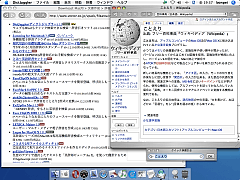「DictJuggler」活用術
「DictJuggler(ディクトジャグラー)」のDictは、Dictionary(辞書)を短くしたもの、Jugglerはボールとかボーリングのピン(のようなもの)などを空中に投げて楽しい芸を見えせてくれる「曲芸師」のことです。コンピュータに入っている「辞書」やインターネット上にあるいろいろな「辞書」をJugglerのように自由自在に扱ってしまおうというのが名前の由来です。「辞書」と括弧付きで書きましたが、実は「DictJuggler」で検索できるのは英和辞典とか国語辞典などの普通の「辞書」だけではないのです。検索サイトや地図サイト、オークションサイトなども、辞書に見立てて検索できるのです。初期状態で20以上の「辞書」が登録されていますが、みなさんがお使いの検索・辞書サイトを簡単に登録する機能も持っています。
私たちの会社ではソフト開発のほかに翻訳も行っています。翻訳の際には、パソコン内の辞書はもちろんですが、インターネット上の辞書や検索サイト、百科事典などが欠かせない情報源になっています。こうした情報源をもっと便利に利用できないかと考えていて、思いついたのが「DictJuggler」です。
一例として、私が翻訳をする際に「DictJuggler」をどんな風に使っているかをご紹介しましょう。パソコンの画面に開いているのは、「DictJuggler」の五つの辞書ウィンドウと、クライアントから渡された原書のファイル(多くの場合PDF形式のファイル)です。「辞書」として普段開いているのは英和・和英・類語辞典が一度に引けるサイト、別の英和・和英辞典、それから英英辞典、そのほか検索エンジンと百科事典サイトといったところです。
原文の中に、意味がはっきりわからない単語やうまい訳語が見つからない単語、背景知識を調べたい単語などが出てきたらその単語を選択して「DictJuggler」検索用に指定した【F1】キーを押します。すると、すべての「辞書」でその単語を検索して、その結果を五つの別々のウィンドウに表示してくれるのです。「DictJuggler」を作る前は、別のサイトを引くたびに単語を何度でも入力していたのですが、「DictJuggler」では検索エンジンや辞書ごとにいちいち入力する必要がありません。また、必要な情報は五つのウィンドウに別々に常に表示されていますので、関係のありそうなウィンドウだけを覗けばよいのです。翻訳の際の検索の手間がだいぶ省けるようになりました。
翻訳者以外の皆さんにもお役に立てそうな機能をご紹介しましょう。まずは、WebページやWordの書類のワンクリック辞書引きです。「DictJuggler」のブラウザにはWebページやWordの書類、テキスト文書などが表示可能で、「辞書」を引きたい単語が出てきたら、単語をクリックするか、語句をハイライトするだけ。面倒なコピー/ペーストは不要です。Safariで読み出した英文ページが、ちょっと手強そうだと思われたら、「DictJuggler」から「Safariのページを取得」ボタンを押して「DictJuggler」のウィンドウで表示します。わからない単語が出てきたら、クリックするだけ。簡単に意味が調べられます。Ver.1.1からは「Jamming」などの辞書ソフトの呼び出し機能もつきましたので、インターネットに接続されていないときでも便利に使えるようになりました。
もうひとつ、私が「後出しジャンケン機能」と呼んでいるものをご紹介しましょう。「DictJuggler」では、検索結果を表示しているウィンドウ(辞書ウィンドウ)で、簡単に辞書を切り替えることができます。たとえば、「マーティン・ケニー」という人物についてGoogleで検索したとしましょう。単に検索すると、「マーティン」と「ケニー」が両方入っているページならばマッチしてしまうため、関係のないページも出てきてしまいます。そこで、辞書(サイト)がリストされているポップアップメニューをクリックして、「Googleフレーズ検索」を選択します。そうすると、「マーティン・ケニー」と連続して出ているページだけがリストされます。普通のブラウザでフレーズ検索をする際には前後に「"」を手で書かなければならないのですが、「DictJuggler」ではクリックして辞書を切り替えるだけでOKです。同じようにワンタッチで「とは検索」に切り替えたり、別の検索サイトで同じ単語を探してみることも可能です。
このほかにも、まだまだいろいろ便利な機能が揃っています。詳しくは、「DictJuggler」を最初に起動すると表示される「入門」のページでご覧ください。
(マーリンアームズ株式会社 代表取締役・武舎 広幸)